word打字卡顿怎么解决_如何解决word文档打字反应特别慢的问题
发布时间:2024-03-22
来源:绿色资源网
在日常工作和学习中,我们经常会使用到Word文档进行文字处理和编辑,有时候我们可能会遇到一个令人头疼的问题,就是在打字的过程中,Word文档的反应变得异常缓慢,导致我们的打字速度受到严重影响。面对这个问题,我们应该如何解决呢?本文将为大家分享一些解决Word文档打字卡顿的方法,希望能帮助大家提高工作和学习的效率。
具体方法:
1.打开Word文档,点击左上角的【文件】。
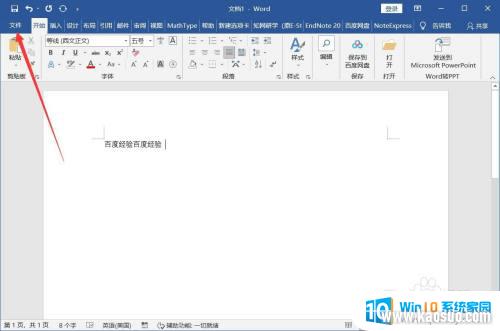
2.在文件界面点击【更多】-【选项】。
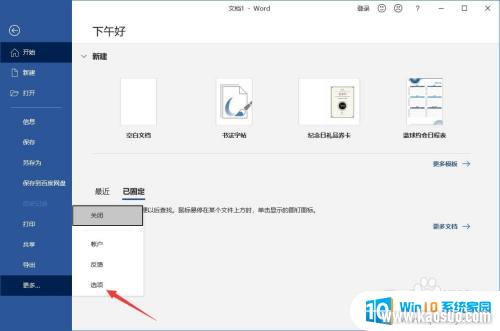
3.切换到高级选项设置,勾选【显示“记忆式”键入建议】和【输入法控制处于活动状态】。点击【确定】。
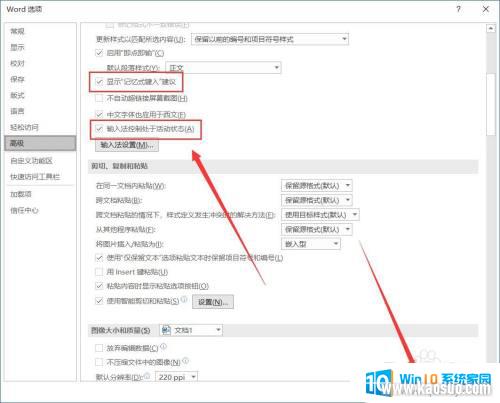
4.返回文档,重新输入文字即可发现不再卡顿。
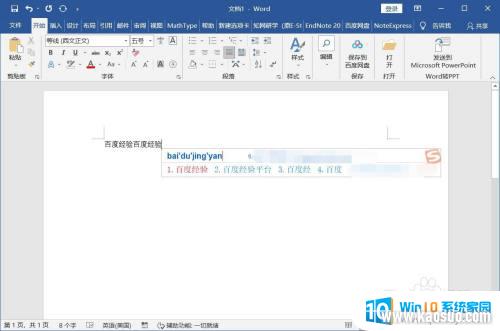
以上就是解决Word打字卡顿的方法,请根据这些方法来解决此问题,希望对大家有所帮助。
分类列表
换一批
手游推荐
手游排行榜
推荐文章
- 1wps怎么添加仿宋_gb2312字体_WPS怎么设置仿宋字体
- 2电脑登陆微信闪退怎么回事_电脑微信登陆老是闪退的解决方法
- 3ppt每张幻灯片自动放映10秒_如何将幻灯片的自动放映时间设置为10秒
- 4电脑只有插电才能开机是什么情况_笔记本电脑无法开机插电源怎么解决
- 5ps4怎么同时连两个手柄_第二个手柄添加教程PS4
- 6台式机开机键怎么插线_主板上的开机键接口怎样连接台式电脑开机键线
- 7光盘怎么删除文件_光盘里的文件如何删除
- 8笔记本开机no bootable_笔记本开机出现no bootable device怎么办
- 9steam怎么一开机就自动登录_Steam如何设置开机启动
- 10光猫自带wifi无法上网_光猫一切正常但无法上网的解决方法

















